随着无线网络的普及,我们可以随时随地连接到互联网,获取所需的信息。然而,有时我们可能会遇到无线网无法上网的问题,这给我们的生活和工作带来了不便。本文将分享15个实用的方法,帮助您快速解决无线网无法上网的问题。

检查无线网络连接
通过点击任务栏右下角的Wi-Fi图标,检查是否已连接到正确的无线网络。确保网络名称和密码正确,如果有必要,尝试重新连接。
检查设备连接
确保其他设备(例如手机、平板电脑等)能够正常连接到同一无线网络。如果其他设备也无法上网,可能是路由器或者无线网络出现了问题。
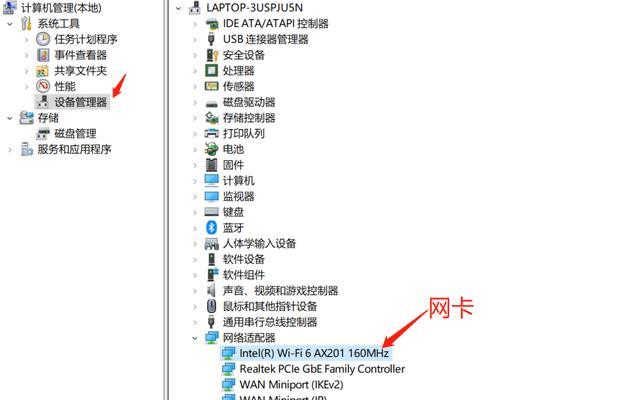
重启路由器
尝试重新启动路由器,通常可以解决许多无线网络问题。断开电源,等待几分钟后再次连接电源,并等待路由器完全启动。
检查IP地址设置
在电脑的控制面板中找到网络和共享中心,点击“更改适配器设置”,右键点击无线网络连接,选择“属性”,在“Internet协议版本4(TCP/IPv4)”选项中,确保IP地址和DNS服务器是自动获取的。
清除DNS缓存
打开命令提示符,输入“ipconfig/flushdns”,然后按回车键。这将清除计算机中的DNS缓存,有助于解决部分无法上网的问题。

更新网络驱动程序
访问计算机制造商的官方网站,下载并安装最新的无线网卡驱动程序。更新驱动程序可以解决一些因驱动问题导致的无法上网情况。
更改DNS服务器
打开网络连接属性,将DNS服务器更改为公共DNS服务器地址(例如,谷歌的8.8.8.8和8.8.4.4)。这可能会解决由于DNS服务器故障而无法上网的问题。
禁用防火墙和杀毒软件
有时,防火墙和杀毒软件可能会阻止计算机与无线网络建立连接。尝试禁用防火墙和杀毒软件,然后重新连接无线网络。
检查信号强度
无线网络的信号强度可能影响到上网速度和稳定性。尽量靠近路由器,确保信号强度良好。
更换无线频道
有时,无线网络与其他无线设备的频道干扰会导致连接问题。尝试在路由器设置中更改无线频道,选择一个没有其他设备使用的频道。
重置网络设置
打开命令提示符,输入“netshwinsockreset”,然后按回车键。这将重置计算机的网络设置,有助于解决一些网络连接问题。
检查网络故障
联系互联网服务提供商,确认是否有网络故障或维护工作,这可能是无法上网的原因。
重置路由器到出厂设置
通过按下路由器背面的恢复按钮,将路由器恢复到出厂设置。请注意,这样做会清除您之前的配置,请确保您已备份重要数据。
联系技术支持
如果您尝试了以上方法仍无法解决问题,建议联系设备制造商或网络服务提供商的技术支持寻求进一步的帮助。
通过检查无线网络连接、设备连接、重启路由器、检查IP地址设置、清除DNS缓存等方法,我们可以解决无线网无法上网的问题。如果问题仍然存在,可以尝试更新网络驱动程序、更改DNS服务器、禁用防火墙和杀毒软件等方法。如果仍然无法解决问题,可以联系技术支持进行进一步的协助。通过这些方法,我们可以轻松解决无线网无法上网的困扰,让我们的上网体验更加顺畅。


